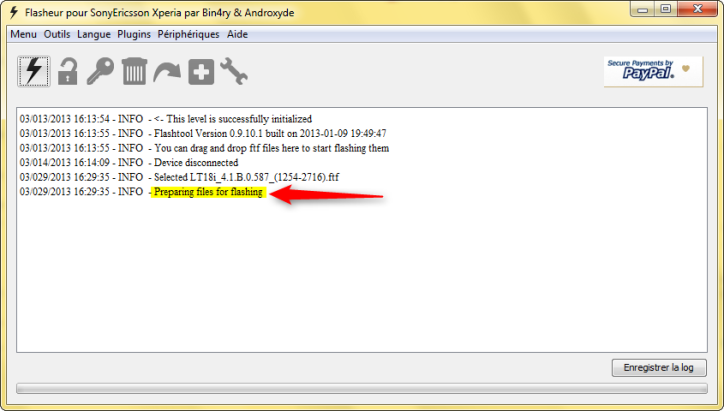Archives de Catégorie: Flashtool
Installation ROM (Firmware) officielle
ROM Officiel (firmware stock)
Bonjour à tous,
Si vous chercher à flasher la ROM officielle de Sony alors suivez ce Tuto :
Attention, vous êtes le seul responsable de la mauvaise utilisation des logiciel et des dommages qui peuvent êtres apportés à votre téléphone.
2 choix s’offrent a vous :
- Installation via le logiciel officiel Pc companion ou SEUS de Sony. POUR BOOTLOADER VEROUILLER SEULEMENT !!!
- Installation via Flashtool. Bootloader verrouiller et déverrouiller.
1) Via Pc companion ou SEUS
Choisissez l’un des deux logiciels, de préférence SEUS qui est destiner à la mise à jour seulement, istaller-le et suivez les instructions fournit par le logiciel.(Pc companion/SEUS). POUR BOOTLOADER VEROUILLER SEULEMENT !!!
2)Via Flashtool
Lors de l’installation via Flashtool, vos données seront supprimer (Sauf sur la carte SD). Pensez à les sauvegarder via Titanium backup (pour les applications) et SMS backup & restore (SMS et conversations).
Ne vous inquiétez pas, il n’y a aucun risque si vous suivez correctement mon Tuto 😉 . Je fais cette manipulation au moins 6 fois par mois !
Prérequis :
- Flashtool installer : Tuto
- Firmware officiel pour votre Xperia : Firmware Xperia officiels (Liens seulement pour les Xperia 2011. Pour le moment…. 😉
- Bootloader verrouiller ou déverrouiller.
- Un Xperia 😀 (2011 ou 2012)
Flashage :
1) Dès que vous avez télécharger le firmware adequat pour votre Xperia, placer celui-ci dans le dossier C:\Flashtool\firmwares\ .
2) Puis lancez le logiciel (C:\Flashtool\ Flashtool.exe (Ou Flashtool64.exe en fonction de la version de votre système d’exploitation.))
3) Cliquez sur l’éclair en haut à gauche et sélectionnez Flashmode puis cliquez sur ok.
4) Sélectionnez votre firmware (Pour moi c’est Lt18i (Xperia Arc S)) et cliquez sur ok.
5) Patientez ! (le temps de préparation peut être assez long, donc patientez juste et ne fermer pas Flashtool !! )
6) Dès que vous obtenez ce message, c’est que la préparation est terminer ! A ce moment là , suivez les instructions qui s’affichent. Attention la touche « back » varie celons les modèles de Xperia !! Xperia 2011 (sauf le Ray): touche back avec la fleche. Xperia Ray et Xperia NXT 2012: Bouton volume du bas.
7) Puis si tout ce déroule normalement lorsque votre téléphone sera connecter en Flashmode, le message va disparaître et vous verrez la barre de chargement évoluer. (Notez que l’installation peut mettre de temps ! Surtout ne debranchez pas votre Xperia avant qu’elle soit terminer !)
8) Si l’installation s’est dérouler correctement le message « Flash complete » devrait s’afficher dans les infos. A ce moment là, vous pourrez débrancher votre Xperia, l’allumer et Bien sûr profiter de votre nouvelle version ! 😉
PS: n’oubliez pas de restorer vos données en re-téléchargent titanium et Sms backup.
Voilà le TUTO sur l’installation du Firmware officiel est terminer !
Si vous aimer mes TUTO, alors partager mon blog à tout vos amis. N’hésitez pas à me laisser un commentaire en cas de problème de question ou de Suggestion !
! ENJOY !
😀
By HeadFox
Installation de Flashtool
Installation Flashtool
Etape 1: Télécharger le logiciel 😉
1) Télécharger Flashtool ICI (Onglet installation, puis sélectionner votre système d’exploitation et l’hébergeur sur lequel vous voulez le « downlaoder ») 2) Installer le 😉
Etape 2: Installation des pilotes
1) Aller dans C:\Flashtool puis \drivers et lancer le .exe 2) Le exe lancer, choisissez les drivers de votre téléphone et cocher les cases Fastboot et Flashmode.
3) N’oubliez pas de sélectionner le pilote pour votre Xperia ! Puis cliquer sur « Install ». 4) Windows va vous demander si vous accepter d’installer le pilote ( Avec un signalement comme dangereux mais accepter quand même ne vous inquiétez pas 🙂 ) 5) Une fois les pilotes installer redémarrer votre ordinateur pour être sûr qu’ils aient pris effets.
Notes: Sous Windows 7, malgré l’installation des pilotes il se peut que votre téléphone ne soit pas reconnu lors d’un branchement en Fastboot ou Flashmode. Dans ce cas le flashage via Flashtool va échouer mais votre pilote va être automatiquement installer par Windows. Apres qu’il aient pris effet redémarrer Flashtool et relancer votre manipulation.
Voilà vous avez terminer l’installation de Flashtool !
Pour lancer Flashtool aller dans C:\Flashtool et lancer Flashtool ou Flashtool64 en fonction de votre système d’exploitation.
Etape 3: Utilisation de Flashtool.
- Installation d’une ROM officielle
- Déverrouillage du Bootloader
- Flashage d’un kernel